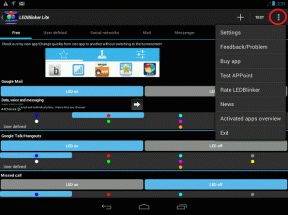7 найкращих способів виправити відео, які не відтворюються на Firefox
Різне / / March 23, 2022
Firefox — це найпопулярніший веб-браузер для тих, хто шукає конфіденційності зі своєю діяльністю та даними. Крім того, Firefox не розчарує своїм загальним досвідом перегляду. Іноді браузер може стикатися з однією чи двома проблемами. Однією з таких проблем є те, що Firefox не вдається відтворювати або передавати відео.
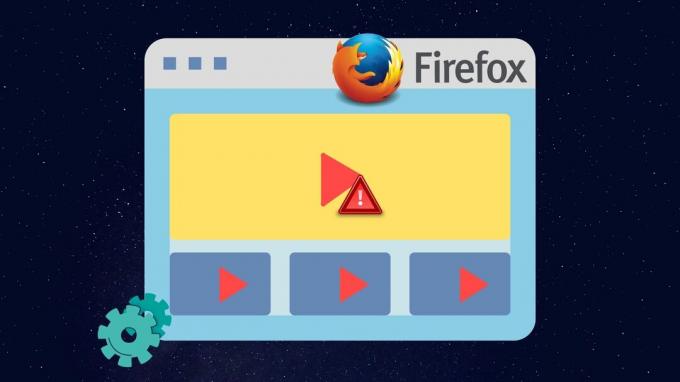
Чи це одна з надбудови у вашому браузері або наявні дані кешу, які заважають відтворенню відео, у цьому посібнику ви знайдете всі можливі рішення для вирішення проблеми з відтворенням відео у Firefox. Отже, почнемо.
1. Спробуйте режим анонімного перегляду
Відкрийте веб-сайт, до якого ви намагаєтеся отримати доступ, у вікні в режимі анонімного перегляду. Це завантажує веб-сайт без будь-яких доповнень, кешу, файлів cookie або даних веб-перегляду та допомагає перевірити, чи один із них викликає проблему.
Щоб отримати доступ до режиму анонімного перегляду у Firefox, натисніть на три горизонтальні лінії у верхньому правому куті та виберіть Нове приватне вікно.
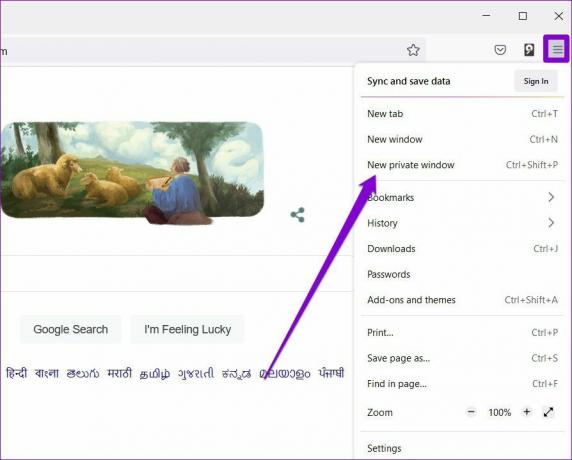
2. Вимкніть апаратне прискорення
Увімкнення апаратного прискорення дозволяє Firefox покращити свій візуальний результат, призначаючи інтенсивні графічні завдання вашому графічному процесору. Отже, апаратне прискорення попередньо ввімкнено у Firefox. Тим не менш, якщо у вас виникли проблеми із завантаженням відео або якщо Firefox постійно зависає на вас, то краще вимкнути його.
Крок 1: У Firefox натисніть значок меню у верхньому правому куті, щоб відкрити налаштування.

Крок 2: На вкладці Загальні прокрутіть униз до розділу Продуктивність. Зніміть прапорець «Використовувати апаратне прискорення, якщо воно доступне».

Перезапустіть Firefox і перевірте, чи може він відтворювати відео.
3. Дозволити веб-сайтам автовідтворення відео
Відсутність відповідних дозволів є ще однією причиною, чому веб-сайти не відтворюють відео на Firefox. Наприклад, якщо у вас є заблокував веб-сайт від автоматичного відтворення відео та аудіо, можуть виникнути такі проблеми. Ось як це змінити.
Крок 1: Відкрийте Firefox і перейдіть на веб-сайт, на якому виникають проблеми з відтворенням відео.
Крок 2: Натисніть значок замка зліва від URL-адреси веб-сайту та натисніть стрілку у меню, що з’явиться.

Крок 3: Виберіть Додаткова інформація.

Крок 4: У наступному вікні перейдіть на вкладку «Дозволи» та знайдіть параметри автовідтворення. Зніміть прапорець «Використовувати за замовчуванням» і виберіть «Дозволити аудіо та відео».

Перезапустіть Firefox, щоб зміни вступили в силу, і спробуйте знову відтворити відео.
4. Вимкнути додатки
Поки Додатки дозволяють покращити функціональність Firefox багатьма способами вони також можуть іноді заважати роботі браузера. Швидкий спосіб перевірити це – запустити Firefox у режимі усунення несправностей, де браузер працюватиме без доповнень, тем або будь-яких інших налаштувань.
Крок 1: Запустіть Firefox на своєму ПК. Використовуйте піктограму меню у верхньому правому куті, натисніть «Довідка» та виберіть «Режим усунення несправностей» у підменю.

Крок 2: Виберіть Перезавантажити, щоб запустити Firefox у режимі усунення несправностей.
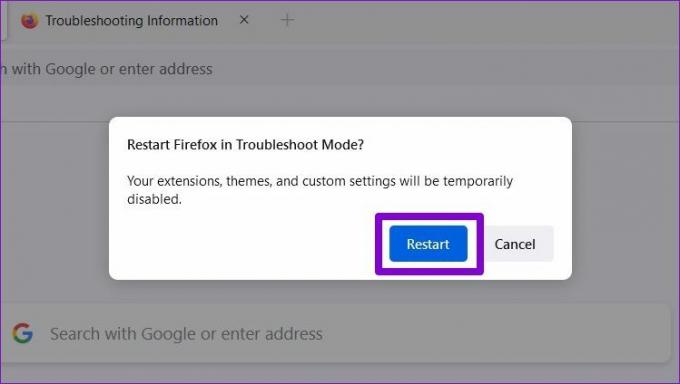
Спробуйте потокове відео у Firefox. Якщо він відтворюється нормально, то це одне з доповнень, яке заважає відтворенню відео у Firefox. Щоб виділити те, що спричиняє проблему, вам доведеться вимкнути їх усі та ввімкнути по черзі. Читайте далі, щоб дізнатися, як.
Крок 1: Запустіть Firefox, натисніть значок меню у верхньому правому куті та виберіть «Додатки та теми» зі списку.

Крок 2: Щоб вимкнути їх, використовуйте перемикачі поруч із надписами.

5. Очистити кеш браузера
Як і будь-який інший браузер, Firefox також зберігає кеш і файли cookie, покращуючи ваш досвід перегляду та скорочуючи час завантаження. Проблема виникає в тому, що старі дані починають заважати функціональності Firefox. Щоб сторінки завантажувалися швидше, краще часто очищати кеш-пам’ять браузера та очищати файли cookie.
Крок 1: Відкрийте Firefox на своєму ПК. Натисніть значок меню, щоб відкрити налаштування у верхньому правому куті.
Крок 2: На вкладці «Конфіденційність та безпека» прокрутіть униз до «Cookies та дані сайтів». Потім натисніть кнопку Очистити дані.

Крок 3: На панелі «Очистити дані» позначте поля «Файли cookie та дані сайту» та «Кешований веб-вміст». Натисніть кнопку «Очистити».

6. Оновіть Firefox
Оновлення браузера, як правило, приносять усі види покращень безпеки та виправляють помилки у браузері. Тому краще постійно оновлювати Firefox. В ідеалі Firefox має оновлюватися автоматично, але якщо ви вимкнули автоматичні оновлення або встановили Firefox з Microsoft Store, вам доведеться перевірити наявність оновлень вручну. Ось як це зробити.
У Firefox натисніть значок меню та виберіть Довідка. Потім натисніть «Про Firefox» у меню, що з’явиться.

Firefox почне завантажувати оновлення, якщо такі є. Вам доведеться перезапустити Firefox, щоб встановити будь-які оновлення.
7. Оновіть Firefox
На цьому етапі, якщо відео все ще не відтворюються, то скидання Firefox буде вашим останнім варіантом. Це видалить ваші доповнення та скине налаштування налаштувань у Firefox. На щастя, такі речі, як ваші закладки та збережений парольs це не вплине.
Крок 1: Запустіть Firefox. Натисніть на значок меню у верхньому правому куті.
Крок 2: Перейдіть до Довідки та виберіть Про Firefox. У наступному вікні натисніть кнопку Оновити Firefox, щоб скинути його.
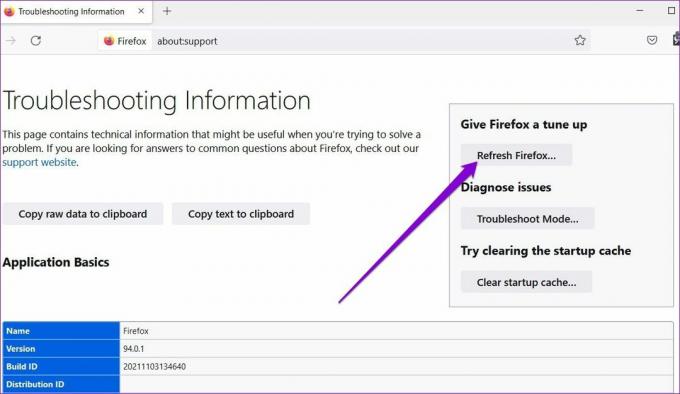
Крок 3: Виберіть Оновити Firefox, коли буде запропоновано.
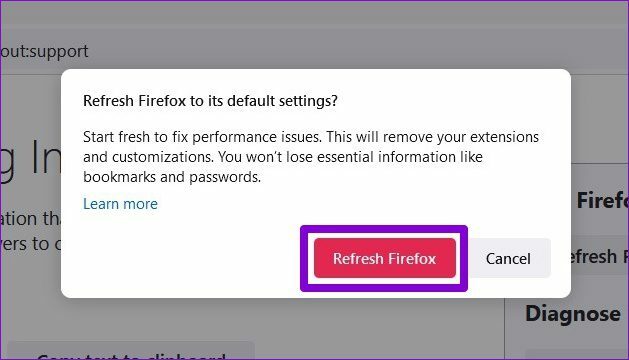
Це має зробити це. Оскільки більшість налаштувань вашого браузера скинуто до значень за замовчуванням, Firefox знову зможе відтворювати відео.
Запуск відео
Це може розчарувати, коли Firefox не справляється зі своїми обов’язками. Зрештою, останнє, чого ви хочете, це щоб вас турбували такі проблеми під час гри ваші улюблені відео YouTube. Сподіваємося, наведені вище рішення допомогли вам остаточно вирішити проблему. Як завжди, дайте нам знати, хто з них зробив для вас трюк у коментарях нижче.
Востаннє оновлено 16 березня 2022 року
Наведена вище стаття може містити партнерські посилання, які допомагають підтримувати Guiding Tech. Однак це не впливає на нашу редакційну чесність. Зміст залишається неупередженим та автентичним.

Написано
Панкіл — інженер-будівельник за фахом, який розпочав свій шлях як письменник у EOTO.tech. Нещодавно він приєднався до Guiding Tech як незалежний автор, щоб висвітлювати інструкції, пояснення, посібники з купівлі, поради та підказки для Android, iOS, Windows та Інтернету.